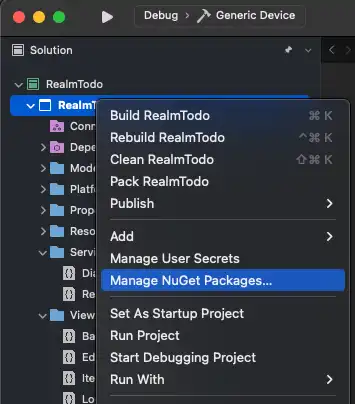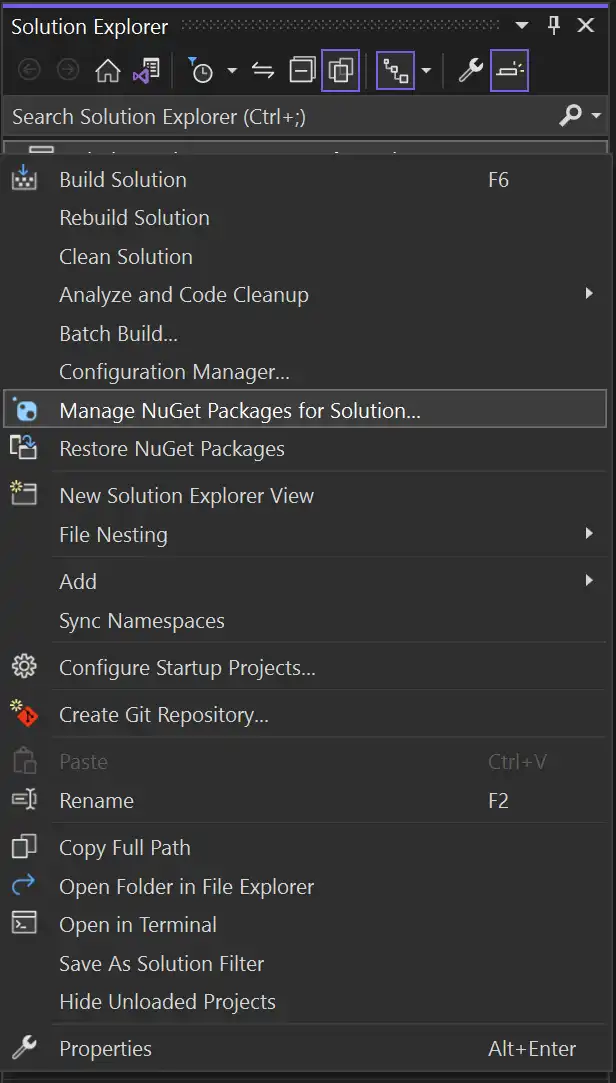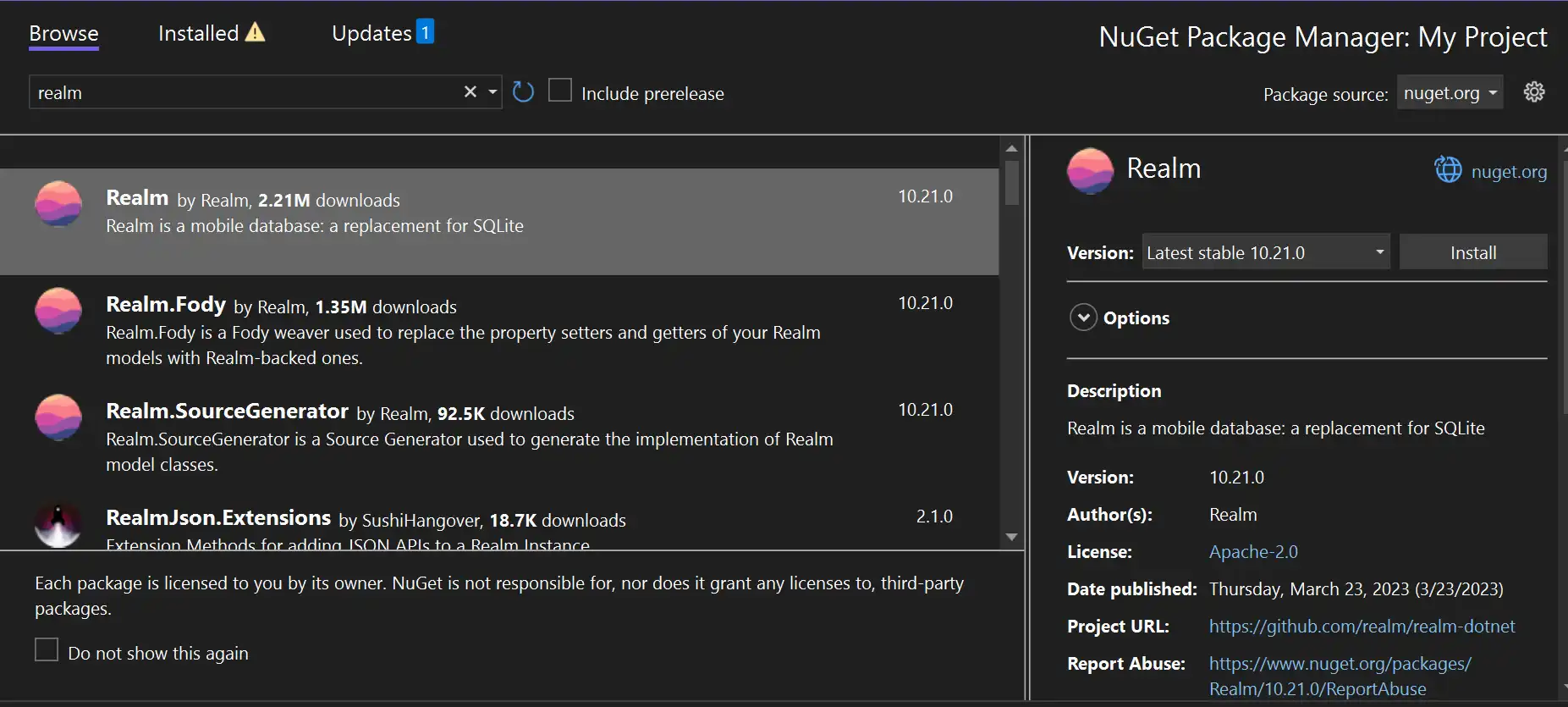.NET SDK 설치
용 Atlas Device SDK .NET C# .NET 를 사용하면 .NET Maui, Xamarin, 아발로니아 UI, UWP, Unity, 기타.
NET, .NET MAUI, UWP 및 Xamarin에 대한 특정 버전 지원에 대한 자세한 내용은 플랫폼 및 프레임워크 호환성 - .NET SDK를 참조하세요.
참고
.NET SDK를 Unity와 통합하는 데 필요한 사전 요구 사항과 설치 단계는 아래에서 설명하는 것과 다릅니다. SDK를 Unity와 통합하는 방법을 알아보세요.
전제 조건
시작하기 전에 Visual Studio를 설치합니다.
Visual Studio 2015 이상을 2 업데이트합니다.
Mac용 Visual Studio 7 0. 이상.
설치
팁
Atlas Device SDK 및 Realm
SDK는 기기 데이터 지속성을 위해 Realm Core 데이터베이스를 사용합니다. .NET SDK를 설치하면 패키지 이름에 Realm 이름이 반영됩니다.
다음 단계에 따라 프로젝트에 .NET SDK를 추가하세요.
중요
모든 프로젝트에 SDK 설치
멀티플랫폼 솔루션을 사용하는 경우, 해당 프로젝트에 SDK 관련 코드가 포함되어 있지 않더라도 모든 플랫폼 프로젝트에 대해 SDK를 설치해야 합니다.
FodyWeavers.xml에 Realm Weaver를 추가합니다.
참고
아직 Fody 를 사용 하지 않은 경우 이 단계를 건너뛸 수 있습니다. . Visual Studio는 처음 빌드 할 때 올바르게 구성된 FodyWeavers.xml 파일 을 생성합니다.
프로젝트에서 이미 Fody 를 사용 중인 경우 파일에 Realm Weaver를 수동으로 추가해야 FodyWeavers.xml 합니다. 완료되면 FodyWeavers.xml 파일은 다음과 같이 표시됩니다.
<Weavers xmlns:xsi="http://www.w3.org/2001/XMLSchema-instance" xsi:noNamespaceSchemaLocation="FodyWeavers.xsd"> <Realm /> </Weavers>
SDK 가져오기
SDK를 사용하려면 소스 파일 상단에 다음 줄을 추가하세요.
using Realms;